
发布时间:2022-05-31 10: 53: 30
品牌型号:华为matebook
系统:Windows11
软件版本:Easy Recovery14
在计算机的配件中,用户最担心的恐怕就是硬盘了。硬盘如果出现故障,则意味着您的数据安全受到了严重威胁。那么笔记本硬盘应该怎么修复呢?接下来就和小编一起来了解笔记本硬盘修复要多久,笔记本硬盘修复的方法吧。
一、笔记本硬盘修复要多久
笔记本硬盘的修复时间要根据硬盘的大小和硬盘中存储文件的多少来决定,一般来说一个100G的硬盘如果存了占硬盘空间一半的文件,那么修复的时间可能需要一个多小时。如果文件都是大文件那么速度会快一点,如果都是小文件那也就意味着文件的数量会特别多,修复时间就会长很多。
当然也需要看分布的情况,如果是集中在10%的硬盘区域,一般也要30分钟。最少要修复两次。那就是1小时。如果坏道分布点散乱。时间也相对的久很多。
如果硬盘损坏较为严重,不是专业人员,就建议直接去专业恢复数据的地方去修复,防止自己对硬盘造成永久伤害。这可能需要较长的修复时间。
二、笔记本硬盘修复的方法
硬盘是计算机中颇为重要的存储媒介,存储着大量文件,一旦损坏可能会造成较大的损失,那有什么方法可以修复呢?一起来看看吧。
硬盘坏道会出现明显症状,如读取某个文件或运行文件时会提示文件损坏或出现蓝屏,每次启动系统会出现自动运行scandisk磁盘扫描错误显示等。
当硬盘出现了坏道显现,可以利用电脑系统自带的工具进行检测修复硬盘。首先打开“我的电脑”,选择要进行修复的硬盘,鼠标右击,选择属性
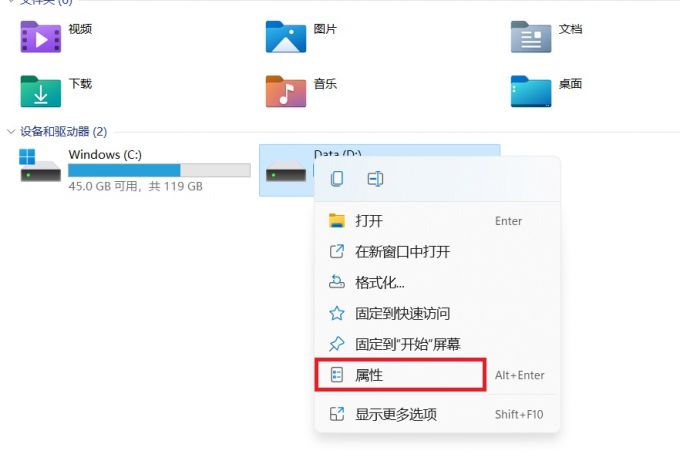
弹出属性页面后,选择“工具”选项,点击检查按钮。
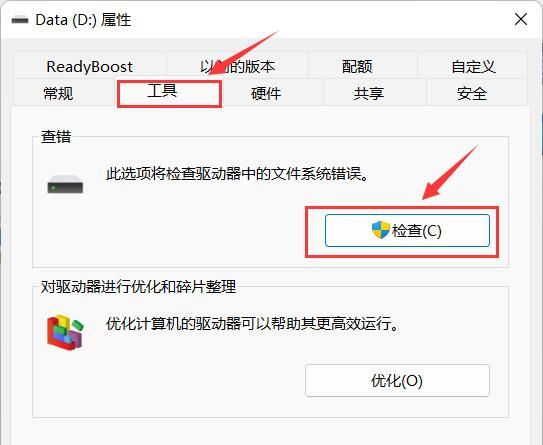
打开检查工具后,选择扫描驱动器,在扫描过程中可以继续使用,如果发现错误可以对其进行修复,在修复过程中有一段时间,切记在这段时间内高强度打开其他软件或者关闭计算机。

如果硬盘是因为逻辑故障导致的数据丢失问题,恢复数据的方法也比较多,只要硬盘没有出现硬件问题,完全可以使用数据恢复软件自己进行恢复,如Easy Recovery,这是一款专业的数据恢复软件,可以轻松恢复丢失的数据,并支持多种文件格式恢复。
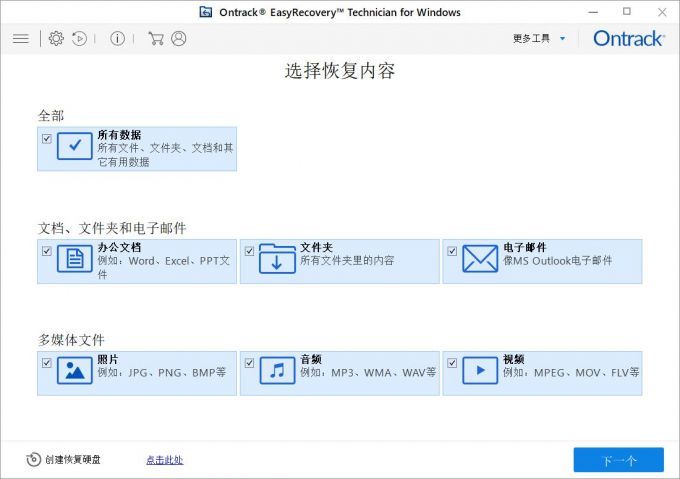
首先打开EasyRecovery数据恢复软件,在界面中选择需要恢复的数据类型,如果想要恢复办公文档,直接勾选办公文档即可,勾选完成后点击右下角的“下一个”,如下图所示。
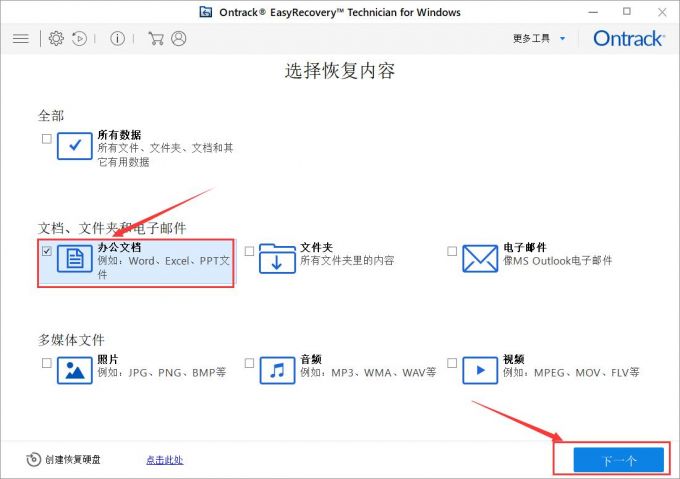
接着选择恢复文件的位置,可以从桌面恢复数据、从文件中恢复及已连接硬盘中恢复,选择“从桌面恢复数据”,选择完成单击“扫描”。

扫描成功后,软件就会自动跳出“成功完成扫描”页面,在这个页面可以看出扫描出来的文件夹总量及可恢复的数据。然后就可以选择需要恢复的办公文档,点击恢复即可。
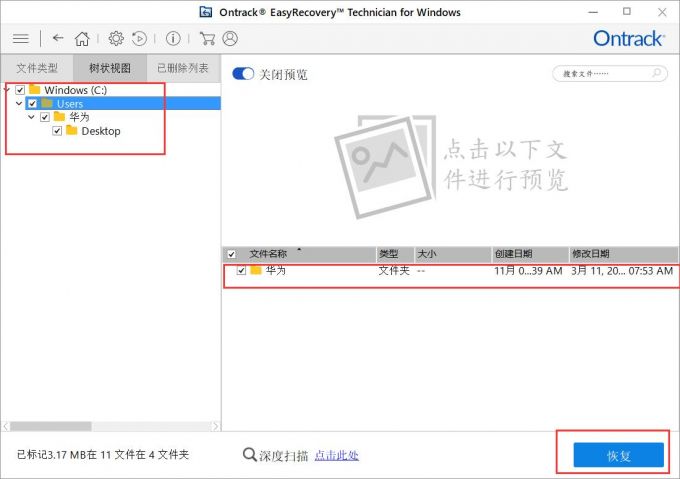
三、电脑硬盘数据恢复会不会泄露
很多小伙伴在进行数据恢复时最担心的问题就是数据会不会泄露,因为使用的一些第三方软件,很担心一些隐私数据会泄露。
小编在这给大家一个明确的回答,是不会泄露的,使用数据恢复软件在自己电脑恢复,不存在任何数据泄露的风险,如果实在担心数据安全的话,可以在恢复数据期间断网。
还有就是一定不要使用一些破解软件,因为这些软件往往会夹带病毒,所以一定要选择正规且专业的数据恢复软件,如Easy Recovery。
以上就是关于笔记本硬盘修复要多久,笔记本硬盘修复的方法的全部内容了。硬盘出现问题时一定不要慌张,切记不要乱操作,一定要采取正确的方法,如果想了解更多知识,欢迎登录Easy Recovery中文网站。
作者:恩泽
展开阅读全文
︾